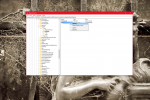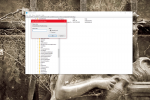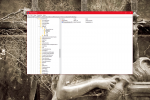Kako zamijeniti Paint 3D s Paint Classic u ažuriranju Windows 10 Creators
2 min. čitati
Objavljeno na
Pročitajte našu stranicu za otkrivanje kako biste saznali kako možete pomoći MSPoweruseru da održi urednički tim Čitaj više
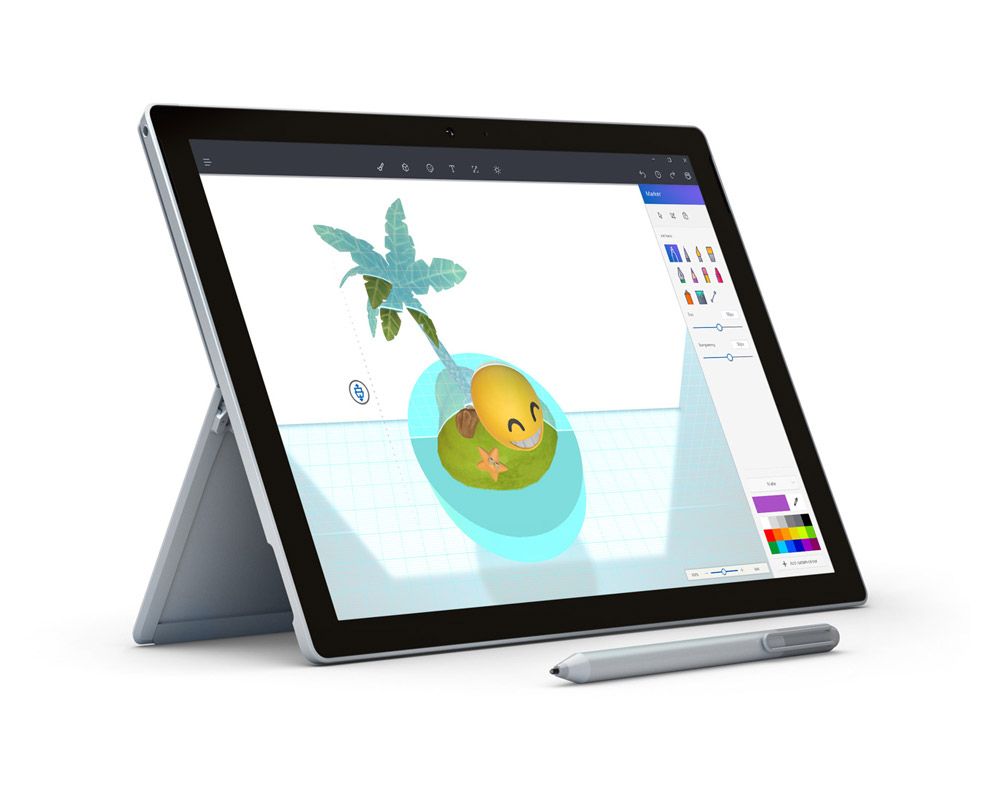
Jedna od radosti biti Windows Insider je mogućnost pristupa novom Windows softveru prije nego što ga javnost dočepa, ali to je mač s dvije oštrice. U Microsoftovom najnovijem izdanju sustava Windows 10 za insajdere, tvrtka je "zamijenila" Paint ugrađeni u Windows 10 novom Paint 3D aplikacijom. Iako ta aplikacija ima puno prednosti koje će mi doći u sekundi, sporija je od stare aplikacije Paint i ima manje prikladno, glomaznije korisničko sučelje za korisnike tipkovnice i miša. Nisu svi Insajderi možda zainteresirani za testiranje Painta i možda bi radije koristili staru Classic aplikaciju kako bi jednostavno obavili stvari i krenuli dalje. Srećom, Microsoft je ostavio nekoliko rupa u OS-u kako bi omogućio korisnicima da to mogu učiniti.
Najjednostavniji način za vraćanje aplikacije na klasičnu aplikaciju Paint je jednostavno brisanje aplikacije Paint 3D za pregled. Ispostavilo se da klasična aplikacija Paint nije uklonjena iz Windowsa već je samo skrivena – s prečacem koji sada otvara aplikaciju Paint 3D. Nakon što se aplikacija Paint 3D ukloni i deinstalira, sada možete otvoriti staru klasičnu aplikaciju Paint kao i obično.
Druga metoda ovdje uključuje stvaranje novog ključa registra za
Evo kako:
- Otvorite regedit.exe tako da ga upišete u okvir za pretraživanje (Cortana)
- Idite na HKEY_CURRENT_USER\Software\Microsoft\Windows\CurrentVersion\Applets\Paint\Settings. Ovaj "Paint" ključ i potključ bi već trebali postojati na vašem računalu prema zadanim postavkama, ali ako ne postoje, uvijek ih možete stvoriti.
- U potključu postavki stvorite novu Dword pod nazivom DisableModernPaintBootstrap
- Postavite vrijednost na 1
- Kada to učinite, možete zatvoriti uređivač registra i pokrenuti Paint putem izvornog Paint.exe
Windows Insiders, preferirate li Paint 3D od klasičnog Painta? Javite nam u komentarima ispod.